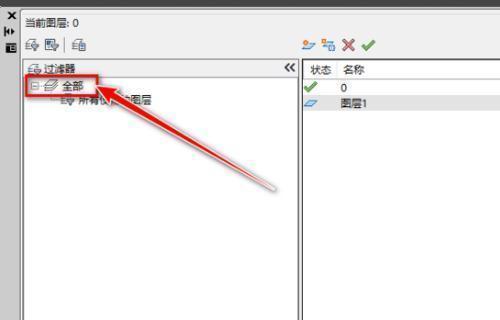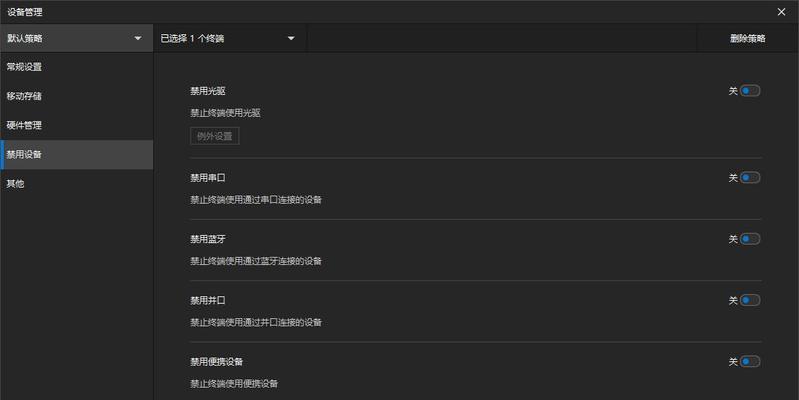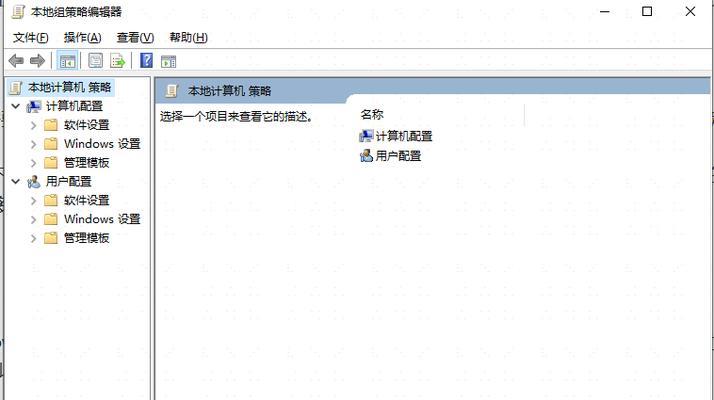在如今的数字化时代,文件的拷贝是一项必不可少的技能。不管是将文件从一台设备复制到另一台设备,还是备份重要资料,拷贝文件都是十分重要的操作。本文将详细介绍拷贝文件的简单步骤,帮助您轻松掌握这一技能。
一、准备好源文件和目标位置
在进行文件拷贝之前,您需要明确源文件的位置以及目标位置,也就是想要将文件复制到哪个文件夹或磁盘中。
二、打开源文件所在的位置
在您的电脑上找到源文件所在的位置,并打开该文件夹。
三、选择要拷贝的文件
在源文件所在的位置中,找到您想要拷贝的文件。可以使用鼠标点击或者使用键盘上的方向键选择文件。
四、复制选定的文件
选中要拷贝的文件后,使用鼠标右键点击选定的文件,然后从弹出菜单中选择“复制”。
五、打开目标位置
在新的窗口或者新的标签页中打开目标位置,即您想要将文件复制到的位置。
六、粘贴文件
在目标位置中,使用鼠标右键点击空白处,然后从弹出菜单中选择“粘贴”。您也可以使用键盘快捷键Ctrl+V来执行粘贴操作。
七、等待拷贝完成
一旦您执行了粘贴操作,系统就会开始拷贝文件。如果文件较大,可能需要一些时间来完成拷贝过程。请耐心等待,直到拷贝完成。
八、确认拷贝成功
在拷贝完成后,您可以返回到目标位置,确认文件已经成功地被拷贝过去。
九、选择多个文件进行拷贝
如果您想要拷贝多个文件,您可以按住Ctrl键,并单击每个文件来进行选定。然后按照步骤四和步骤六来复制和粘贴这些选定的文件。
十、文件夹的拷贝
如果您想要拷贝整个文件夹,而不仅仅是其中的几个文件,您可以右键点击文件夹,并选择“复制”。然后按照步骤六来粘贴该文件夹到目标位置。
十一、拷贝文件到可移动存储设备
如果您想要将文件拷贝到可移动存储设备,如U盘或移动硬盘,您需要将设备插入电脑中,并按照步骤四和步骤六来进行拷贝和粘贴操作。
十二、使用拖放进行文件拷贝
除了使用复制和粘贴的方法,您还可以使用鼠标将文件拖放到目标位置中,从而完成文件的拷贝操作。
十三、拷贝文件的注意事项
在拷贝文件时,需要注意文件的大小以及目标位置的可用空间。确保目标位置有足够的空间来存放要拷贝的文件。
十四、备份重要资料
拷贝文件不仅仅是将文件复制到其他位置,还可以用作重要资料的备份。定期将重要资料拷贝到其他设备或云存储中,可以防止数据丢失的风险。
十五、
通过本文的简单步骤教程,您已经学会了如何拷贝文件。不管是在电脑上还是移动设备上,您都可以轻松地进行文件的拷贝操作了。记住这些步骤,并灵活运用,将会使您的工作更加高效。